更改路由器设置,无论是为了提升网络安全、优化网络性能还是解决连接问题,都是一个涉及多个步骤的过程,以下是一些具体的步骤和注意事项:
准备工作
1、确认路由器品牌和型号:不同品牌和型号的路由器可能有不同的设置界面和选项,了解您所使用的路由器的具体型号有助于更准确地找到相关设置。
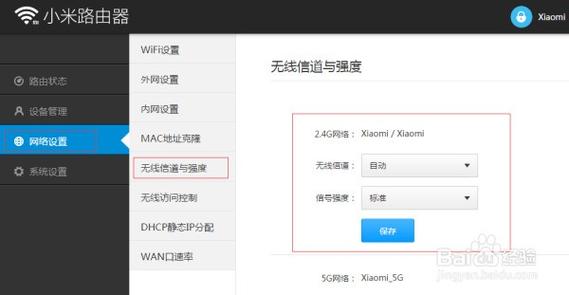
2、备份当前配置:在更改设置之前,建议先备份当前的路由器配置,以防万一出现问题时能够恢复。
3、准备工具:确保您有一台可以上网的设备(如电脑、手机或平板),并知道如何访问设备的浏览器或相应的管理应用程序。
更改路由器设置的步骤
1. 登录路由器管理界面
根据路由器底部的标签或说明书,找到默认的WiFi名称和密码。
使用设备连接到该WiFi网络。
打开浏览器,输入路由器的管理地址(如192.168.0.1或192.168.1.1),然后按回车键。
输入管理员密码以登录管理界面,如果不知道密码,可以尝试查看路由器底部的标签或联系互联网服务提供商。
2. 修改无线设置
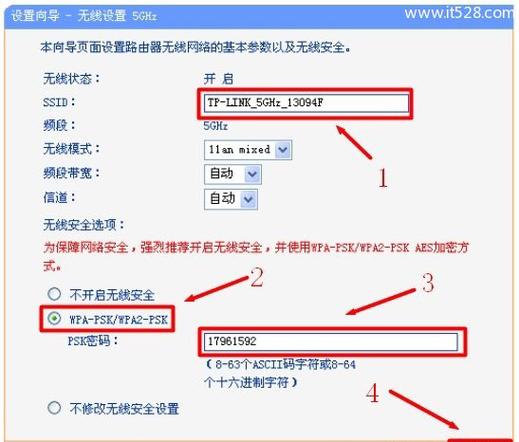
在管理界面中,找到“无线设置”或类似的选项。
在此界面中,您可以更改WiFi名称(SSID)和密码,选择一个强密码,结合大小写字母、数字和特殊字符,以提高安全性。
如果需要,还可以调整其他无线设置,如信道、频段等,但请注意,这些高级设置通常不需要频繁更改,除非遇到特定的网络问题。
3. 保存并应用更改
在更改设置后,记得点击“保存”或“应用”按钮以使更改生效。
路由器可能会自动重启以应用新设置,请耐心等待几分钟,直到路由器完全启动。
4. 重新连接设备
一旦路由器重启并应用了新设置,您的设备将无法再通过旧的WiFi名称和密码连接到网络。
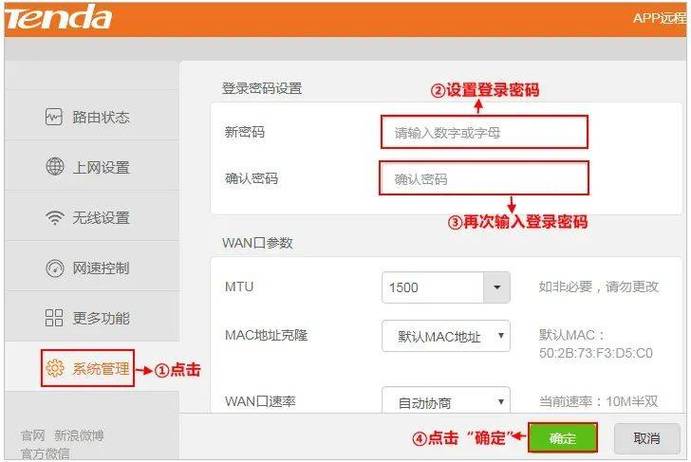
使用新的WiFi名称和密码重新连接到网络。
注意事项
避免使用弱密码:弱密码容易被破解,导致网络安全风险增加,建议使用复杂且独特的密码。
定期更改密码:为了保持网络安全,建议定期更改WiFi密码。
小心固件更新:某些路由器在进行设置更改时可能需要更新固件,请确保按照官方指南进行操作,以避免损坏路由器。
记录重要信息:在更改设置过程中,请记录下重要的信息,如新WiFi名称和密码、管理员密码等,这样在需要时可以轻松找回这些信息。
通过遵循上述步骤和注意事项,您应该能够成功地更改路由器设置并提高网络安全性,如果您在更改过程中遇到任何问题或困难,请随时联系路由器制造商或互联网服务提供商以获取帮助。









评论列表 (0)